Win10系统电脑声音有破音怎么办?
Win10电脑声音有破音怎么办?更新后突然声音有刺啦刺啦的间断性杂音,最近有用户反映这个问题,不知道怎么解决,针对这一问题,本篇带来了Win10电脑声音有破音的解决方法,操作简单易上手,分享给大家,感兴趣的就行看下去吧。
Win10电脑声音有破音的解决办法
1、首先确保线路连接没问题,如果不是连接问题的话,声卡驱动是否正常。如果在右下角的小扬声器不见了,这说明你的声卡驱动驱动坏了。下载驱动精灵或360驱动大师等更新一下声卡驱动,重启后看看能不能解决。
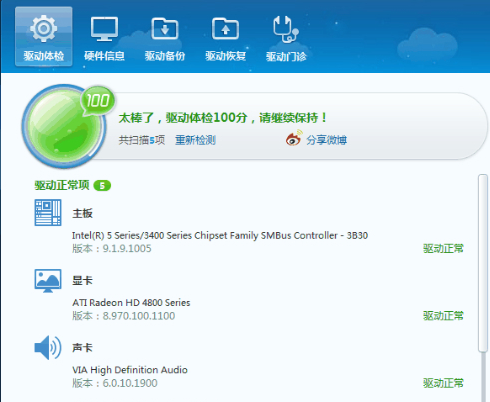
2、如果还不能解决的话,可以尝试以下的步骤。按住键盘的win+R键,调出【运行】,输入【regedit】点击【确认】。
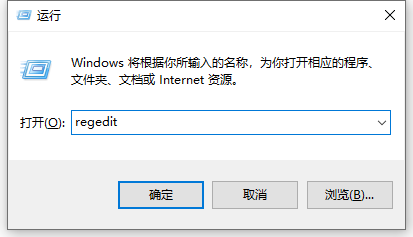
3、依次打开HKEY_LOCAL_MACHINE/SYSTEM/CurrentControlSet/Services/Audiosrv。
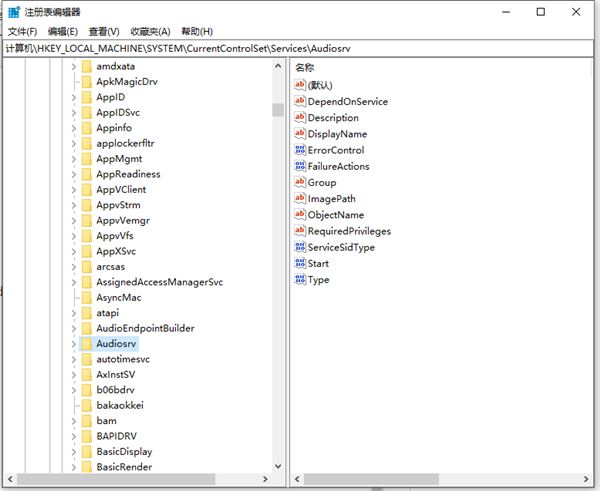
4、找到后直接在右侧列表中点击打开【DependOnService】。
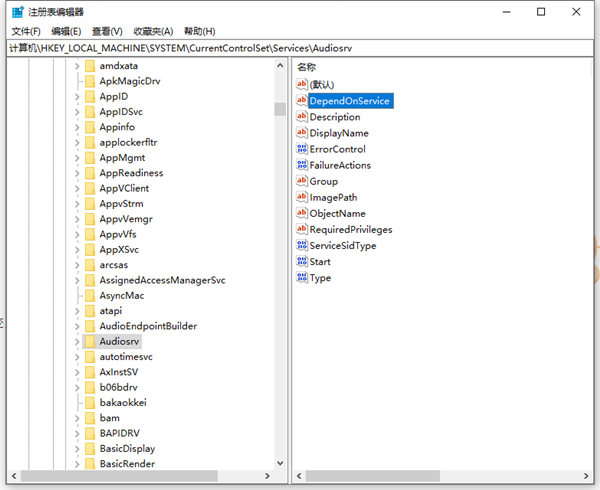
5、进入到DependOnService,把里面的数值数据【MMCSS】删除,其余保持不变,点击【确认】就完成了。
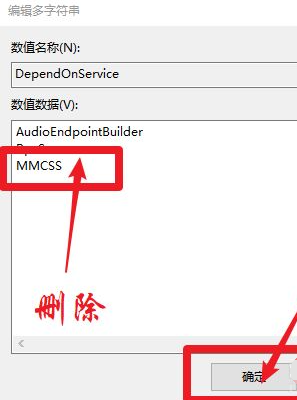
6、以上如果还不能解决的话,可能是电脑主板等问题,当然如果是硬件问题只能更换了,硬件问题建议送修。
最新推荐
-
win7如何启动print spooler服务 print spooler服务在哪里打开

win7如何启动print spooler服务?Print Spooler是打印后台处理服务,如果此服务被 […]
-
win11如何启动print spooler服务 printspooler在哪里开启

win11如何启动print spooler服务?print spooler服务如果没有启动,打印机就没办 […]
-
mac怎么分区硬盘分区 mac电脑硬盘分区在哪里

mac怎么分区硬盘分区?mac苹果电脑与常用的windows系统不同,不需要用户对磁盘进行归类划分,那如果 […]
-
win11定位服务在哪里打开 win11开启位置信息服务

win11定位服务在哪里打开?在win11系统中,通过定位服务,用户可以更好的自动设置时区、提供导航、显示 […]
-
win7怎么设置禁止安装软件 win7系统禁止安装软件

win7怎么设置禁止安装软件?在电脑上进行第三方软件应用的安装使用有不安全的因素,如果用户不需要再电脑上进 […]
-
win11怎么关闭用户账户uac控制 win11一直弹出用户账户控制

win11怎么关闭用户账户uac控制?在win11系统中,很多用户在使用会经常遇到在安装应用,或修改系统设 […]
热门文章
win7如何启动print spooler服务 print spooler服务在哪里打开
2win11如何启动print spooler服务 printspooler在哪里开启
3mac怎么分区硬盘分区 mac电脑硬盘分区在哪里
4win11定位服务在哪里打开 win11开启位置信息服务
5win7怎么设置禁止安装软件 win7系统禁止安装软件
6win11怎么关闭用户账户uac控制 win11一直弹出用户账户控制
7win7系统中自带的游戏删除了怎么办 win7自带游戏没了怎么办
8win11文件夹只读模式怎么解除 文件夹只读模式解除步骤
9Win10电脑屏保广告如何取消 关闭win10锁屏界面广告
10edge开发者选项在哪里打开 edge浏览器打开开发者模式
随机推荐
专题工具排名 更多+





 闽公网安备 35052402000378号
闽公网安备 35052402000378号